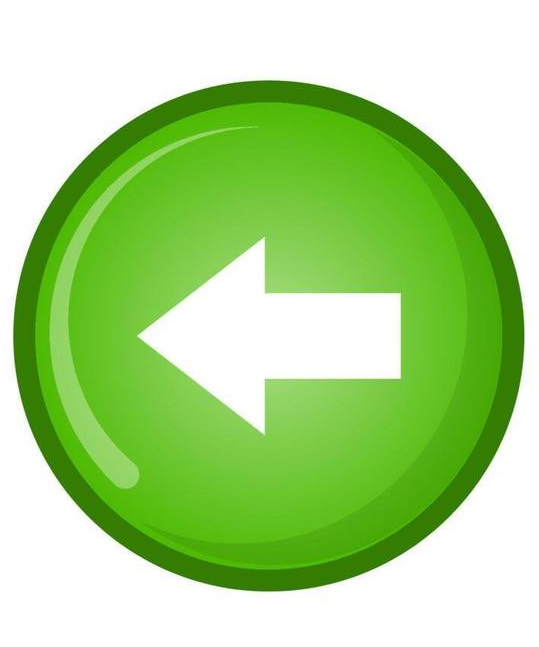Cómo convertir tus imágenes en iconos para tu PC
Si quieres saber si se les puede cambiar el icono a tus juegos te alegrará saber que esto es algo que sí se puede hacer.
La parte complicada no está en cambiar el icono que tus juegos, programas o carpeta. Lo complicado está en convertir la imagen que deseas usar como un icono en cualquier programa. A continuación, se mostrará cómo convertir una imagen en un icono, cómo hacer un icono propio y otras cosas más.
¿Cualquier imagen se puede transformar a ícono?
Todas las imágenes sin importar su formato, se pueden transformar en un icono para colocárselo a un programa, alguna carpeta, un juego o a cualquier otra cosa. Si deseas transformar una imagen normal en un icono lo único que necesitas hacer es descargar algún programa que ayude con la creación de iconos o si no una emplear una herramienta en línea.
Uno de las mejores herramientas offline para la creación de iconos en computadora es uno llamado ‘Ico Converter’. Ese programa se puede bajar directamente desde la tienda de programas y aplicaciones de Microsoft Store o bien desde la página web del programa. Una vez que tengas descargado el programa, sigue las siguientes instrucciones para crear un icono:
- Busca el archivo EXE de Ico Converter en tu ordenador
- Ejecútalo y espera que abra (No hace falta instalarlo en el sistema)
- Luego, dentro del explorador de archivos, busca la imagen que deseas transformar a icono
- Pon en primer plano la interfaz de Ico Converter
- Arrastra la imagen hacia el programa
- Pasa a convertir la imagen y esperar que finalice la conversión
- Para terminar, busca el icono en la misma carpeta donde está la imagen que has utilizado y ve que el archivo sea de extensión ‘ICO’
¿De qué forma puedes crear tus propios íconos online y gratis?
Si deseas usar una herramienta online para crear tu icono, debes usar iConvert Icons. Para convertir imágenes de cualquier extensión en iconos con esa herramienta online sólo debes ir a la web de iConvert Icons online y hacer lo siguiente:
- Selecciona la imagen pulsando allí donde dice ‘Seleccionar archivo’
- Marca el área de la imagen que deseas que tenga el icono
- Decide si le deseas poner algún estilo al icono, así como un marco o algo parecido
- Elige el formato que deseas que tenga el icono y también sus dimensiones
- Para terminar, dale a ‘Convertir ICO’ y espera que la conversión finalice para pues adquirir tu icono finalmente
De esta forma se crean iconos de forma online y completamente gratuita. En caso de que quieras hacer un icono personalizado y diseñado por ti, lo único que necesitas hacer es crear la imagen con algún programa como por ejemplo Microsoft Paint.
Al tener lista la imagen con la cual deseas crear el icono, lo que te faltaría hacer es usar la web y el proceso que se mostró antes para convertir esa imagen en un icono. Cuando por fin obtengas tu icono, lo que faltaría es que se lo añadas a un programa, un juego o que se lo pongas a una carpeta de Windows.
Por cierto, con Windows no únicamente hay una forma de crear iconos a partir de una imagen de extensión JPG o de extensión PNG. Con Windows incluso puedes poner imágenes simples como iconos en las carpetas. Si deseas cambiar el icono de tus carpetas en Windows, te convendría usar este método para ahorrarte mucho tiempo.
¿Cómo crear íconos para tus carpetas de Windows?
Ya en los dos procesos de la parte de arriba se ha explicado con detalles y todo como crear iconos tanto para tus carpetas de Windows 10 como para cualquier programa. Si tienes conexión a internet puedes usar el proceso online, pero si no tienes conexión a internet puedes optar por descargar el programa.
Al tener ya el icono creado, lo que haría falta es que lo añadas a la carpeta de Windows que más deseas. En el siguiente subtema te vamos a mostrar cómo se le añaden a una carpeta los iconos que creas.
Agrégalos a tu carpeta haciendo esto
- Ubica esa carpeta a la que le realizaras el cambio
- Selecciónala, para luego hacer clic derecho sobre ella
- Selecciona ‘Propiedades’
- En ‘Propiedades’, ve a ‘Personalizar’
- Luego, en ‘Seleccionar icono’
- En esa ventana que se abrita, dale en ‘Examinar’
- Ubica ese icono nuevo que tendrá tu carpeta
- Después de seleccionarlo dale a ‘Aceptar’
- Para terminar, lo único que necesitas hacer es darle a ‘Aplicar’
De esta forma se les cambian los iconos a tus carpetas que tengas en Windows y a cualquier programa. Cabe destacar que, al terminar de ponerle un icono a tu carpeta dentro del sistema Windows, puedes repetir el proceso para cuantas carpetas desees.
Crea un ícono para desde tu celular utilizando estas Apps
Si le quieres hacer un icono usando una aplicación en tu celular, la más recomendable a usar es una llamada ‘Generador de iconos’. Esta aplicación te permite crear todos los iconos que quieras. Por cierto, para instalarla solo debes abrirla, seleccionar la imagen, ajustar las cosas que hagan falta y por último convertir la imagen a un icono.